Jak sprawdzić, czy Twoje hasło wyciekło online

Nie ma znaczenia, czy Twoje hasło ma 32 znaki alfanumeryczne, a jego złamanie zajęłoby kilka trylionów lat — nie jest bezpieczne. W rzeczywistości wszystko, co dotyka Internetu, nie jest bezpieczne.
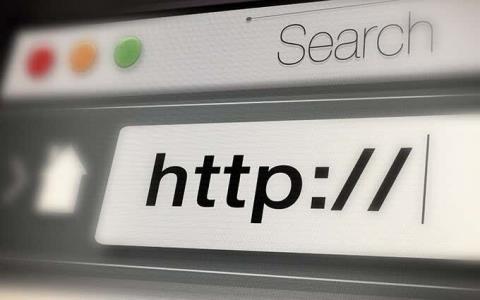
Za każdym razem, gdy surfujesz po Internecie, Twoja przeglądarka zapisuje w swojej historii adresy każdej napotkanej strony internetowej. Pozwala to śledzić wcześniejsze działania, a także pomaga szybko powracać do witryn internetowych.
Jednak historia przeglądarki może stanowić zagrożenie dla Twojej prywatności. Na przykład, jeśli udostępniasz komputer stacjonarny lub urządzenie mobilne innym osobom (lub jeśli martwisz się, że ktoś węszy w pobliżu), możesz je wyczyścić. Z tego artykułu dowiesz się, jak wyczyścić historię przeglądarki w pięciu głównych przeglądarkach — Chrome, Firefox, Edge, Safari i Opera.
Opcjonalnie możesz usunąć dodatkowe formy danych przeglądania, takie jak zawartość sieci w pamięci podręcznej , pliki cookie witryny i informacje autouzupełniania, aby jeszcze bardziej chronić swoją prywatność.
Wyczyść historię przeglądarki w Google Chrome
Google Chrome umożliwia usuwanie pojedynczych wpisów z historii przeglądania za pośrednictwem panelu Historia . Ale jeśli chcesz usunąć wszystko (lub aktywność związaną z określonym okresem), musisz pogrzebać w ustawieniach przeglądarki.
Jeśli używasz konta Google do synchronizowania danych przeglądania , usunięcie historii spowoduje też usunięcie jej z innych urządzeń.
Google Chrome — Windows i Mac
1. Otwórz menu Więcej Chrome (wybierz ikonę z trzema kropkami) w prawym górnym rogu ekranu i wybierz Ustawienia .
2. Przewiń w dół do sekcji Prywatność i bezpieczeństwo i wybierz Wyczyść dane przeglądania .
3. Otwórz menu rozwijane obok opcji Zakres czasu i wybierz czas trwania. Dostępne opcje to Ostatnia godzina , Ostatnie 24 godziny , Ostatnie 7 dni , Ostatnie 4 tygodnie i Cały czas .
4. Zaznacz pole wyboru Historia przeglądania .
Jeśli chcesz usunąć pamięć podręczną i pliki cookie, wybierz odpowiednio Pliki cookie i inne dane witryn oraz Obrazy i pliki zapisane w pamięci podręcznej . Możesz także przejść do karty Zaawansowane , aby usunąć historię pobierania, dane autouzupełniania, hasła i nie tylko.
5. Wybierz Wyczyść dane .
Wskazówka: do ekranu Wyczyść dane przeglądania możesz też szybciej przejść, naciskając klawisze Shift + Control + Delete (Windows) lub Shift + Command + Delete (Mac).
Google Chrome — Android i iOS
1. Otwórz menu Więcej Chrome w prawym górnym rogu (Android) lub w prawym dolnym rogu (iOS) ekranu. Następnie wybierz Ustawienia .
2. Stuknij Historia > Wyczyść dane przeglądania (Android) lub Prywatność > Wyczyść dane przeglądania (iOS).
3. Stuknij Przedział czasowy i określ czas trwania — np. Cały czas .
4. Wybierz Historia przeglądania .
5. Stuknij Wyczyść dane przeglądania .
Wskazówka: możesz uniemożliwić Chrome dodawanie witryn do historii przeglądania, surfując w trybie incognito .
Wyczyść historię przeglądarki w Mozilla Firefox
W Mozilla Firefox możesz wyczyścić historię przeglądarki zarówno w aplikacjach komputerowych, jak i mobilnych, przechodząc na krótko do panelu Opcje lub Ustawienia. Jeśli używasz konta Firefoksa do synchronizacji danych , usunięcie historii na jednym urządzeniu spowoduje również usunięcie jej z innych urządzeń.
Mozilla Firefox — Windows i Mac
1. Otwórz menu przeglądarki Firefox (wybierz ikonę z trzema ułożonymi na sobie liniami) i wybierz Opcje .
2. Wybierz Prywatność i bezpieczeństwo na pasku bocznym.
3. Przewiń w dół do sekcji Historia i wybierz Wyczyść historię .
4. Ustaw Zakres czasu do wyczyszczenia na Wszystko . Inne dostępne zakresy czasu to Ostatnia godzina , Ostatnie dwie godziny , Ostatnie cztery godziny i Dzisiaj .
5. Zaznacz pole wyboru Historia przeglądania i pobierania .
6. Wybierz OK .
Mozilla Firefox — Android i iOS
1. Otwórz menu przeglądarki Firefox i stuknij Ustawienia .
2. Wybierz Wyczyść prywatne dane (Android) lub Zarządzanie danymi (iOS).
3. Włącz przełącznik obok opcji Historia przeglądania .
4. Stuknij Wyczyść dane (Android) lub Wyczyść prywatne dane (iOS).
5. Stuknij OK , aby potwierdzić.
Wskazówka: od teraz możesz używać okien prywatnych do sesji, w których chcesz uniemożliwić Firefoksowi rejestrowanie Twojej aktywności. Możesz także zainstalować Firefox Focus na swoim smartfonie z systemem Android lub iOS, aby korzystać z prywatnego przeglądania.
Wyczyść historię przeglądarki w Microsoft Edge
Microsoft Edge zapewnia wszechstronną ochronę przed zagrożeniami prywatności online dzięki zintegrowanemu modułowi zapobiegania śledzeniu . Ale jeśli masz jakiekolwiek wątpliwości w trybie offline, powinieneś zacząć od wyczyszczenia historii przeglądania.
Microsoft Edge — Windows i Mac
1. Otwórz menu Edge i wybierz Ustawienia .
2. Przejdź do karty bocznej Prywatność, wyszukiwanie i usługi .
3. W sekcji Wyczyść dane przeglądania wybierz Wybierz elementy do wyczyszczenia .
4. Otwórz menu rozwijane w sekcji Zakres czasu i wybierz dostępny zakres czasu — np. Cały czas .
5. Wybierz Historia przeglądania .
6. Wybierz Wyczyść teraz .
Microsoft Edge — Android i iOS
1. Otwórz menu Edge (dotknij ikonę z trzema kropkami u dołu ekranu) i wybierz Ustawienia .
2. Stuknij Prywatność i bezpieczeństwo > Wyczyść dane przeglądania .
3. Wybierz Historia przeglądania .
4. Wybierz Wyczyść dane przeglądania .
5. Stuknij Wyczyść , aby potwierdzić.
Wyczyść historię przeglądarki w Apple Safari
Natywna przeglądarka Apple Safari dla komputerów Mac , iPhone'a i iPada umożliwia łatwe usuwanie historii przeglądania. Jeśli jednak skonfigurowałeś przeglądarkę tak, aby synchronizowała dane przez Twój Apple ID, wyczyszczenie historii przeglądarki na jednym urządzeniu spowoduje usunięcie jej wszędzie.
Apple Safari — Mac
1. Przytrzymaj klawisz Option i wybierz Safari na pasku menu. Następnie wybierz Wyczyść historię bez usuwania danych przeglądania .
2. Ustaw Wyczyść na całą historię lub inny odpowiedni zakres czasu.
3. Wybierz Wyczyść historię .
Wskazówka: jeśli chcesz usunąć wszystkie dane przeglądania w Safari (w tym dane z pamięci podręcznej i pliki cookie), po prostu otwórz menu Safari bez przytrzymywania klawisza Option i wybierz Wyczyść historię .
Apple Safari — iPhone i iPad
W przeciwieństwie do komputerów Mac nie można wyczyścić historii przeglądarki tylko w przeglądarce Safari na iPhone'a i iPada. Wyczyszczenie historii spowoduje również usunięcie danych witryn i plików cookie zapisanych w pamięci podręcznej.
1. Stuknij ikonę Zakładki u dołu (iPhone) lub w prawym górnym rogu (iPad) na dowolnej karcie Safari.
2. Przejdź do zakładki Historia .
3. Stuknij Wyczyść i wybierz zakres czasu — Cały czas , Dzisiaj i wczoraj , Dzisiaj lub Ostatnia godzina .
Safari natychmiast wyczyści historię, pamięć podręczną i pliki cookie dotyczące wybranego okresu.
Wyczyść historię przeglądarki w przeglądarce Opera
Jeśli używasz Opery jako przeglądarki internetowej, możesz wyczyścić historię przeglądarki, otwierając ustawienia prywatności i bezpieczeństwa przeglądarki.
Przeglądarka Opera — Windows i Mac
1. Otwórz menu Opera w lewym górnym rogu ekranu i wybierz Ustawienia .
2. Przewiń w dół do sekcji Prywatność i bezpieczeństwo i wybierz Wyczyść dane przeglądania .
3. Zaznacz pole wyboru Historia przeglądania .
4. Ustaw Zakres czasu na Cały czas .
5. Stuknij Wyczyść dane .
Przeglądarka Opera — Android i iOS
1. Otwórz menu Opera i stuknij Ustawienia .
2. Stuknij Wyczyść dane przeglądarki i stuknij Historia przeglądania .
3. Stuknij Wyczyść .
Nie zapomnij przeglądać w trybie prywatnym
Czyszczenie historii przeglądarki jest łatwe, ale powtarzanie tej czynności jest kłopotliwe. Na szczęście każda popularna przeglądarka internetowa ma opcję przeglądania w trybie prywatnym, więc nie zapomnij jej użyć, gdy następnym razem będziesz chciał zachować anonimowość. Możesz także tworzyć prywatne skróty do przeglądania w przeglądarkach Chrome, Firefox i Opera, aby ochrona prywatności była jeszcze wygodniejsza.
Nie ma znaczenia, czy Twoje hasło ma 32 znaki alfanumeryczne, a jego złamanie zajęłoby kilka trylionów lat — nie jest bezpieczne. W rzeczywistości wszystko, co dotyka Internetu, nie jest bezpieczne.
To zrozumiałe, że chcesz odpocząć od mediów społecznościowych. Jeśli nie zostanie to zaznaczone, korzystanie z mediów społecznościowych może zamienić się w pozornie niekończące się zasysanie czasu.
Szkicowe programy, złośliwe rozszerzenia i porywacze przeglądarki mogą zmieniać domyślne ustawienia przeglądarki Google Chrome bez Twojej zgody. Jeśli więc nagle nadal widzisz wyniki wyszukiwania z Yahoo.
System Windows ma ogromną liczbę ustawień, które można skonfigurować w celu dostosowania sposobu działania systemu Windows. Jednak dostosowanie tych ustawień nie jest najłatwiejszą rzeczą do zrobienia.
Kij strumieniowy Roku to jedna z najbardziej wszechstronnych opcji rozrywki strumieniowej. Umożliwia dostęp do ulubionych usług, takich jak Apple TV i HBO Max, a nawet korzystanie z kopii lustrzanej ekranu do odtwarzania treści z telefonu.
Efekt rozbryzgów kolorów to fajny efekt fotograficzny, w którym zdjęcie jest najpierw konwertowane na czarno-białe, a następnie do niektórych części obrazu ponownie dodawany jest kolor. Działa to bardzo dobrze na obrazach z dużą ilością jasnych kolorów, ponieważ wygląda znacznie bardziej dramatycznie, gdy reszta obrazu jest konwertowana na czarno-biały, a jeden element pozostaje w kolorze.
Zoom to aplikacja do wideokonferencji wybierana przez wielu. Powodem, dla którego ludzie wybierają go przez Skype lub innych klientów, jest to, że Zoom jest łatwy w użyciu i przez większość czasu działa jak w zegarku.
Laptopy z wyświetlaczami dotykowymi są wygodne i łatwe w użyciu. Wprowadzanie dotykowe umożliwia szybszą nawigację i optymalizuje działanie komputera pod kątem funkcji i aplikacji obsługujących ekran dotykowy.
Pliki wideo MP4 są szeroko stosowane w filmach. Jeśli właśnie skończyłeś edytować wideo w programie Adobe Premiere Pro, możesz wyeksportować je w tym formacie.
Możesz używać Facebooka, aby pozostać w kontakcie ze znajomymi, kupować lub sprzedawać produkty, dołączać do grup fanów i nie tylko. Ale problemy pojawiają się, gdy zostaniesz dodany do grup przez inne osoby, zwłaszcza jeśli ta grupa ma na celu spamowanie lub sprzedawanie ci czegoś.
Discord stał się jedną z najpopularniejszych aplikacji komunikacyjnych na świecie i świetną alternatywą dla Whatsappa i Snapchata. Został opracowany dla graczy, ale stał się głównym ośrodkiem, w którym gromadzi się wiele różnych społeczności.
Wiele osób używa teraz Discord do łączenia się z innymi graczami oraz do komunikacji osobistej i biznesowej. Aby uniknąć nieporozumień lub przypadkowych pomyłek, możesz utworzyć osobne serwery dla różnych grup osób.
Aby w pełni wykorzystać możliwości urządzenia Roku, musisz dodać kanały. Kanał jest źródłem rozrywki na twoim Roku i możesz dodać dowolną liczbę kanałów do swojego urządzenia Roku.
Serwis Netflix jest dostępny na całym świecie z wyjątkiem kilku miejsc, takich jak Chiny i Korea Północna. Istnieje jednak wiele treści Netflix, które są ograniczone w zależności od kraju, w którym się znajdujesz.
Posiadanie konta w wielu sieciach społecznościowych jest niezbędne, aby odnosić sukcesy w mediach społecznościowych. Zarządzanie wieloma kontami może zająć dużo czasu i wysiłku.
Procreate na iOS ma wiele funkcji do tworzenia wspaniałych dzieł sztuki, rywalizując z najlepszymi edytorami graficznymi. Jedną przydatną funkcją dla artystów w Procreate jest możliwość używania czcionek.
Czy właśnie pobrałeś plik bez rozszerzenia. Prawdopodobnie zauważyłeś, że system Windows nie może otworzyć tego pliku i wyświetlił monit o wybranie programu do jego otwarcia.
MS Excel może wyświetlić 1 048 576 wierszy. Chociaż w normalnym użytkowaniu może się to wydawać naprawdę dużą liczbą, istnieje wiele scenariuszy, w których to nie wystarczy.
Jeśli szukasz VPN, któremu możesz zaufać, nie możesz nie natknąć się na termin „kill switch” lub, rzadziej, „kill switch”. ” Choć ta funkcja VPN jest przydatna, sposób jej działania nie zawsze jest dobrze wyjaśniony.
TikTok chce zatrzymać roszczenia do wszystkich swoich filmów, ale jeśli Twoje filmy mogą zdobyć fanów i zwiększyć zaangażowanie na jednej platformie, dlaczego nie na innej. Pobranie filmu TikTok na telefon jest łatwe, ale zawiera znak wodny, który pozostaje, jeśli prześlesz go gdzie indziej.
Dowiedz się, jak zatrzymać automatyczne pobieranie multimediów w WhatsApp na telefonie komórkowym i komputerze. Oszczędzaj miejsce i dane, wykonując te proste kroki.
Lubisz przeglądać stare posty na FB, ale Facebook Wspomnienia nie działają dla Ciebie? Dowiedz się, dlaczego tak się dzieje i jak możesz temu zaradzić.
Czy powiadomienia są opóźnione lub nie działają na komputerze Mac? Oto, jak naprawić powiadomienia, które nie wyświetlają się na komputerze Mac.
Czy gest podwójnego dotknięcia nie działa na zegarku Apple Watch Series 9 lub Apple Watch Ultra 2? Sprawdź 6 sposobów rozwiązania problemu.
Chcesz dodać trochę stylu i osobowości swojemu serwerowi Discord? oto jak szybko i łatwo umieścić emoji w nazwie kanału Discord.
Jeśli funkcja Center Stage nie działa podczas rozmów wideo na iPadzie, oto kilka działających rozwiązań pozwalających rozwiązać ten problem.
Chcesz odwrócić kierunek przewijania na komputerze Mac? Lub chcesz mieć niezależny kierunek przewijania myszy. Sprawdź nasz przewodnik, aby dowiedzieć się, jak to zrobić.
Przyjrzyjmy się, jak korzystać z funkcji wielu ścieżek dźwiękowych YouTube i przełączać się na inny język ścieżki dźwiękowej w tym samym filmie YouTube.
Wyczyszczenie Spotify rozwiązuje problemy z odtwarzaniem i zwalnia pamięć w telefonie. Oto jak wyczyścić pamięć podręczną w Spotify.
Szukasz sposobu na przeglądanie i usuwanie historii YouTube Music? Zapoznaj się z tym artykułem i pokaż, jak to zrobić!





























